ЧТО МЫ ПОКРЫВАЕМ
В этом руководстве мы увидим, как установить программу чтения RSS Stringer на рабочую станцию Fedora 33. После установки мы можем использовать его для обновления любого веб-сайта, добавляя его в наши каналы. Приступим к процессу установки.
НЕОБХОДИМЫЕ УСЛОВИЯ
Прежде чем мы начнем, обеспечьте выполнение следующих требований:
- ОС Fedora 33, установленная в вашей системе.
- Учетная запись пользователя с административным (sudo) доступом.
- Доступ в Интернет для загрузки различных файлов.
УСТАНОВКА НЕОБХОДИМЫХ ПАКЕТОВ
Шаг 1. Нам нужно сначала установить следующие пакеты для настройки Stringer. Установите эти пакеты с помощью команды:
# dnf install git libxml2-devel libxslt-devel curl-devel postgresql-devel sqlite-devel make automake gcc gcc-c ++ postgresql-server readline-devel openssl openssl-devel nodejs
Приведенная выше команда установит сервер базы данных PostgreSQL, OpenSSL, NodeJS и другие зависимые пакеты.
НАСТРОЙКА POSTGRESQL
Шаг 2. (a) Теперь инициализируйте базу данных Postgres и запустите сервер базы данных PostgreSQL с помощью следующих команд:
# postgresql-setup initdb# systemctl запустить postgresql
(b) Используйте команду ниже, чтобы служба Postgres автоматически запускалась при загрузке:
# systemctl включить postgresql(c) Вы можете проверить статус службы с помощью команды:
# systemctl status postgresql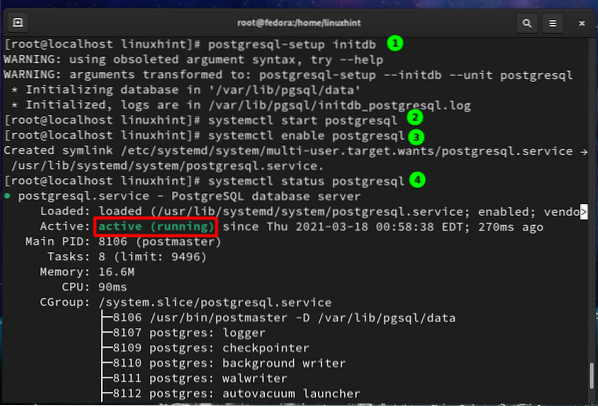
СОЗДАНИЕ ПОЛЬЗОВАТЕЛЯ POSTGRES И БАЗЫ ДАННЫХ
Шаг 3. Далее мы создадим пользователя Postgresql и базу данных для Stringer:
# sudo -u postgres createuser -D -A -P stringerВам будет предложено ввести пароль для пользователя Stringer, когда вы запустите указанную выше команду.
Базу данных можно создать с помощью команды:
# sudo -u postgres createdb -O stringer stringer_dbВышеупомянутый пользователь (стрингер) будет владеть этой базой данных (stringer_db).
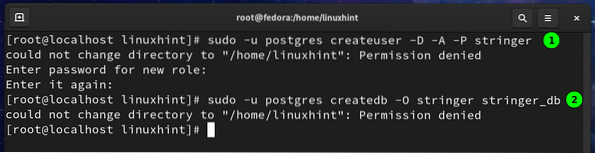
СОЗДАНИЕ ПОЛЬЗОВАТЕЛЯ ДЛЯ STRINGER
Шаг 4. (а) Мы создадим отдельную систему, используемую для установки Stringer. Создание отдельного пользователя необходимо в целях безопасности и управления различными зависимостями для установки Stringer. Выполните следующую команду для создания пользователя (Stringer) с домашним каталогом и оболочкой bash:
# useradd stringer -m -s / bin / bash(b) Переключитесь на указанного выше пользователя с помощью команды:
# su -l stringer
УСТАНОВКА РУБИНА
Шаг 5. (а) Установить rbenv инструмент для управления несколькими версиями Ruby. Мы будем использовать rbenv с участием упаковщик для упрощения процесса установки. Выполните следующие команды, чтобы захватить rbenv из github:
$ git clone git: // github.com / sstephenson / rbenv.мерзавец .rbenv(b) Теперь добавьте rbenv в ПУТЬ пользователя стрингера и запустите rbenv init команда, как показано ниже:
$ echo 'export PATH = "$ HOME /.rbenv / bin: $ PATH "'>> $ HOME /.bash_profile$ echo 'eval "$ (rbenv init -)"' >> $ HOME /.bash_profile
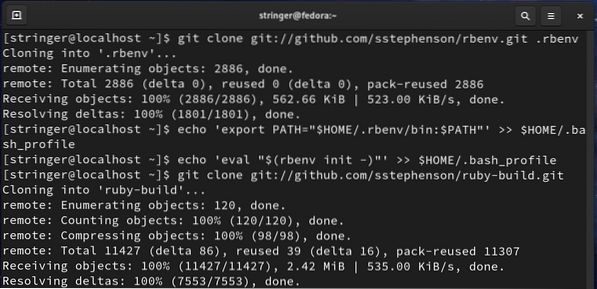
(c) Чтобы установить Ruby, клонируйте репо 'рубиновая сборка ' в каталог '/.rbenv / плагины /' как показано ниже:
$ git clone git: // github.com / sstephenson / ruby-build.git $ HOME /.rbenv / плагины / ruby-build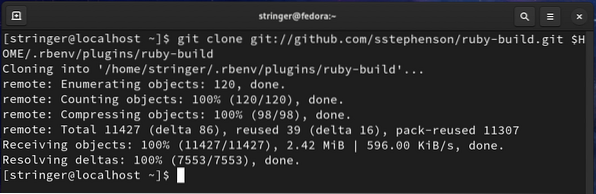
(d) Источник bash_profile командой:
$ source ~ /.bash_profile(e) Наконец, установите Ruby с помощью команды:
$ rbenv install 2.7.2$ rbenv местный 2.7.2
$ rbenv перефразировать
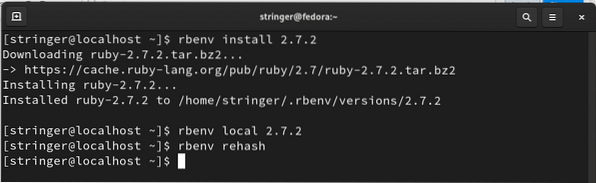
УСТАНОВКА BUNDLER
ШАГ 6. Установите инструмент для работы с различными зависимостями Стрингера:
сборщик установки $ gemЧтобы перефразировать среду ruby, используйте команду:
$ rbenv перефразировать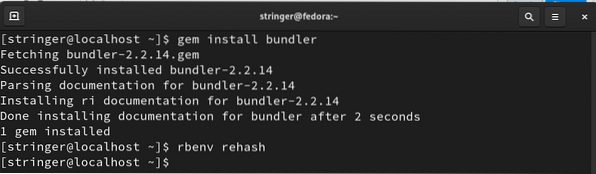
Если вы хотите подтвердить установленную версию ruby, запустите:
$ ruby --versionУСТАНОВКА FOREMAN
Шаг 7. Чтобы запустить Stringer, установите инструмент Foreman с помощью команды:
Мастер установки $ gem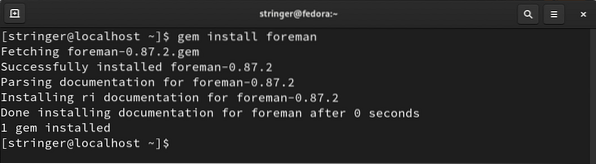
НАСТРОЙКА STRINGER
Шаг 8. (a) После выполнения вышеуказанных шагов мы можем продолжить получение Stringer из Git. Перейдите в домашний каталог стрингера:
$ cd$ git clone https: // github.com / swanson / стрингер.мерзавец
(b) После завершения выполнения вышеуказанной команды перейдите в каталог ниже:
$ cd стрингер(c) Чтобы установить зависимости для Stringer, используйте упаковщик инструмент, как показано ниже:
установка пакета $$ rbenv перефразировать
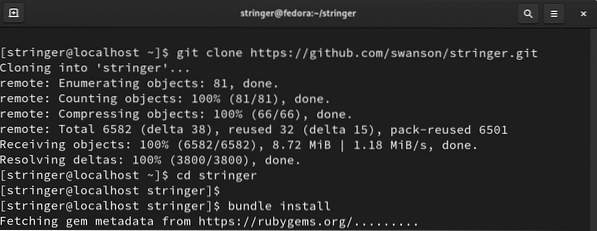
УСТАНОВКА ПЕРЕМЕННЫХ ОКРУЖАЮЩЕЙ СРЕДЫ
Шаг 9. (a) Чтобы установить различные переменные среды для базы данных Postgres, выполните следующие команды:
$ echo 'export STRINGER_DATABASE = "stringer_db"' >> $ HOME /.bash_profile$ echo 'export STRINGER_DATABASE_USERNAME = "стрингер"' >> $ HOME /.bash_profile
$ echo 'export STRINGER_DATABASE_PASSWORD = "123"' >> $ HOME /.bash_profile
$ echo 'export RACK_ENV = "production"' >> $ HOME /.bash_profile
$ echo "export SECRET_TOKEN = 'openssl rand -hex 20'" >> $ HOME /.bash_profile
(b) Создайте файл bash_profile и измените каталог.
$ source ~ /.bash_profile$ cd $ HOME / стрингер
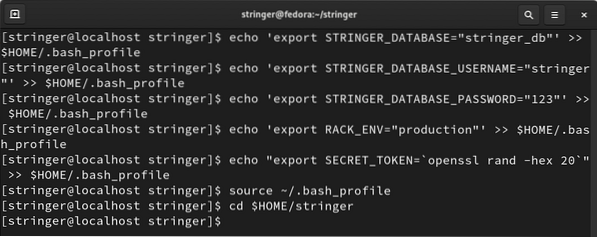
НАСТРОЙКА БАЗЫ ДАННЫХ.YML-ФАЙЛ
Шаг 10. Открыть базу данных.yml в папке / home / stringer / stringer / config / любым текстовым редактором, например nano:
$ нано / главная / стрингер / стрингер / конфигурация / база данных.ymlТеперь сделайте запись этого файла похожей на приведенную ниже:
разработка:адаптер: postgresql
база данных: stringer_dev
кодировка: юникод
бассейн: 5
контрольная работа:
адаптер: sqlite3
база данных: db / stringer_test.sqlite
производство:
адаптер: postgresql
база данных: stringer_db
URL: <%= ENV["DATABASE_URL"] %>
кодировка: юникод
бассейн: 5
Сохраните и закройте файл.
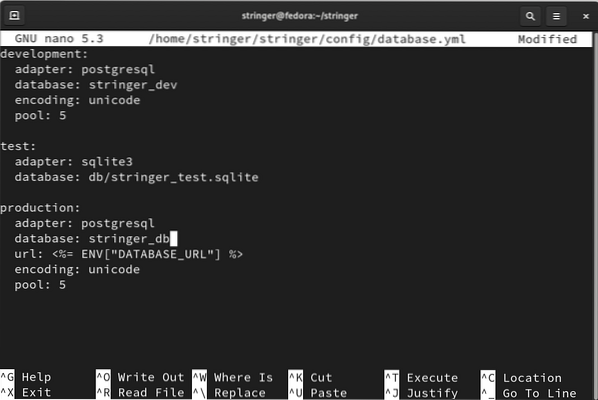
Шаг 11. После изменения указанного выше файла мы запустим нашу базу данных Postgres в производственном режиме, используя команду:
$ rake db: перенести RACK_ENV = production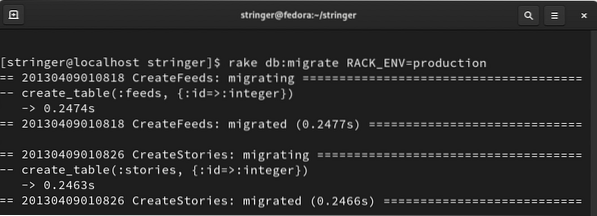
ЗАПУСТИТЕ ПРИЛОЖЕНИЕ
Шаг 12. (а) Последний шаг - запустить приложение Stringer с помощью мастер инструмент:
$ foreman start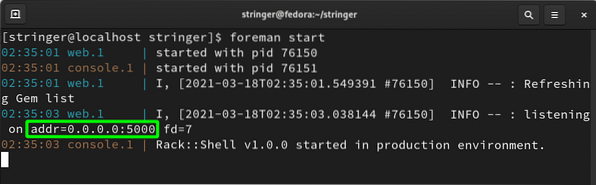
(b) Если все пойдет правильно, Stringer будет запущен по адресу localhost и будет прослушивать порт 5000, как показано выше. Чтобы проверить это, откройте любой веб-браузер и перейдите по адресу: 0.0.0.0: 5000
На самой первой стартовой странице вам нужно будет создать пароль для своей учетной записи:
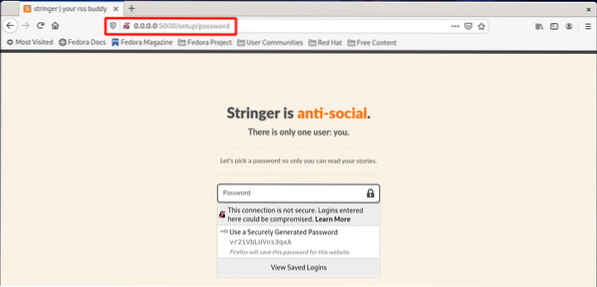
Затем он попросит вас импортировать ваш канал из Google Reader:
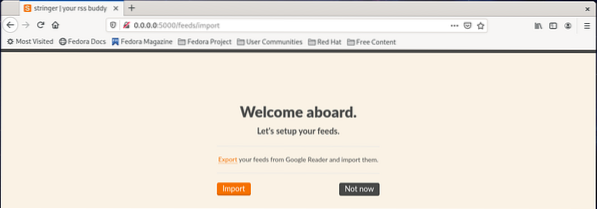
На следующей странице вы можете начать добавлять свой канал со страницы ниже:
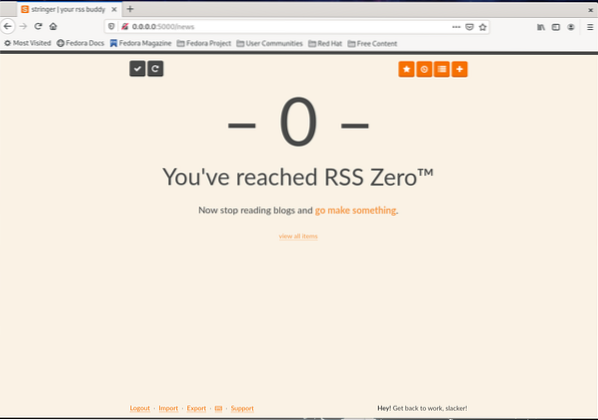
(c) Мы также можем запланировать задание cron с помощью команды:
$ crontab -eТеперь поместите в файл следующую запись и сохраните ее.
ОБОЛОЧКА = / bin / bashПУТЬ = / home / stringer /.rbenv / bin: / bin /: / usr / bin: / usr / local / bin /: / usr / local / sbin
* / 10 * * * * источник $ HOME /.bash_profile; cd $ HOME / stringer /; связка exec rake fetch_feeds;
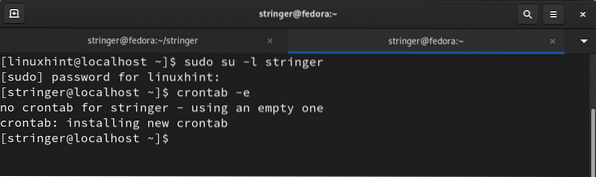
ЗАКЛЮЧЕНИЕ
Нам удалось успешно установить и запустить Stringer RSS Reader в ОС Fedora 33 в этом руководстве. Мы научились управлять несколькими версиями Ruby с помощью rbenv, настраивать базу данных Postgres и т. Д. Что вы можете сделать дальше, так это использовать это руководство, чтобы попытаться установить Stringer на Centos и другие дистрибутивы на основе RedHat. Вы также можете использовать бесплатный план Heroku для развертывания и запуска Stringer.
 Phenquestions
Phenquestions


